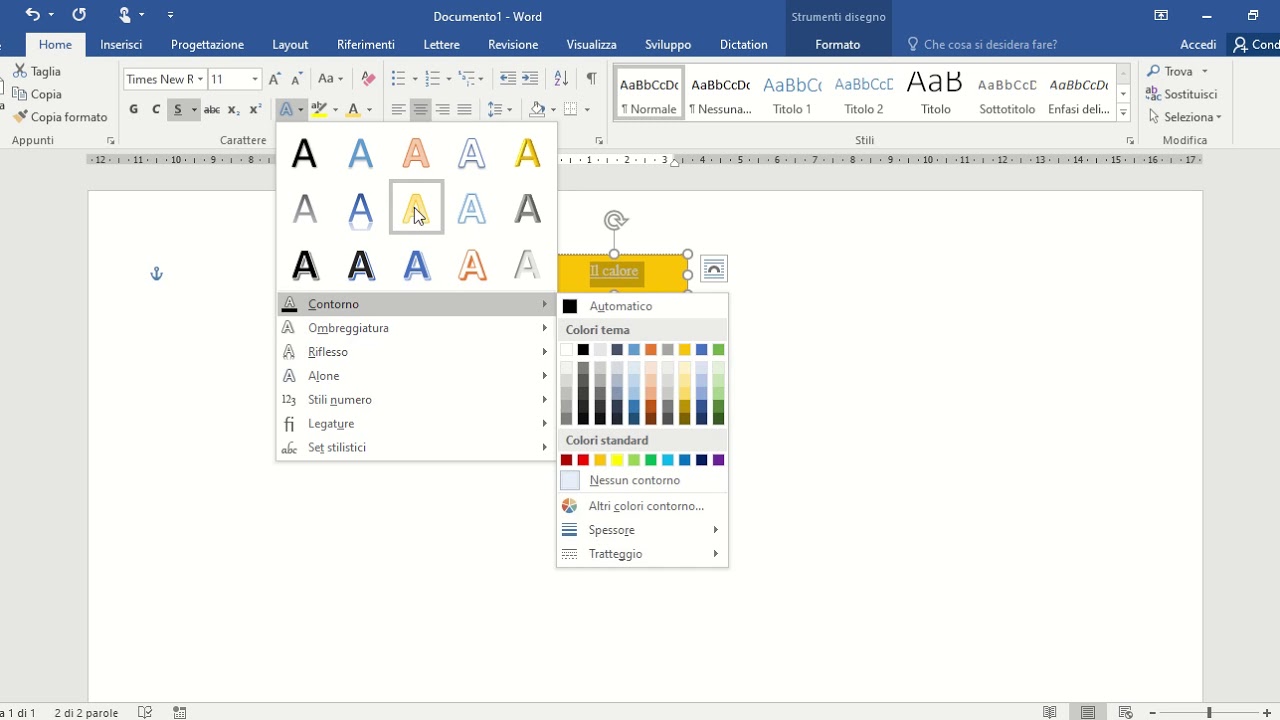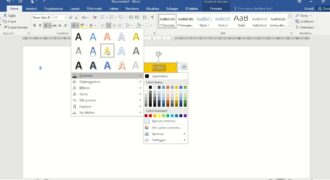Creare mappe concettuali su Word è un modo semplice e intuitivo per visualizzare in modo grafico le idee e le relazioni tra concetti diversi. Le mappe concettuali sono utili per organizzare le informazioni, sintetizzare concetti complessi, chiarire le relazioni tra i concetti e favorire la comprensione e la memorizzazione. In Word, è possibile creare mappe concettuali utilizzando la funzione “Inserisci forma” e la funzione “Collegamento”. In questo modo, è possibile creare una mappa concettuale personalizzata, aggiungere testo e immagini, e modificarla facilmente in base alle esigenze.
Come creare una mappa concettuale al computer?
Le mappe concettuali sono uno strumento utile per organizzare le informazioni e le idee in modo visuale. Esistono diversi programmi che permettono di crearle, tra cui Microsoft Word.
Ecco i passaggi da seguire:
- Aprire Microsoft Word
- Cliccare su “Inserisci” nella barra del menu
- Scegliere “SmartArt” dalla lista delle opzioni
- Scegliere il tipo di mappa concettuale che si desidera creare
- Inserire le informazioni e le idee nei riquadri della mappa
- Personalizzare la mappa cambiando i colori, il font e lo stile delle forme
- Salvare la mappa concettuale come file Word o come immagine
Questi sono i passaggi fondamentali per creare una mappa concettuale su Word. Tuttavia, è possibile utilizzare anche altri programmi e strumenti online per creare mappe concettuali, a seconda delle proprie preferenze e necessità.
Come fare schemi con frecce su Word?
Le mappe concettuali sono uno strumento utile per organizzare le idee e le informazioni in modo visivo. Ecco come creare uno schema con frecce su Word:
- Apri Word e crea un nuovo documento.
- Clicca su “Inserisci” nella barra dei menu in alto e seleziona “Forme”.
- Scegli la forma che vuoi inserire nel tuo schema. Ad esempio, puoi scegliere una forma rettangolare per rappresentare un concetto principale.
- Inserisci la forma nel documento trascinandola con il mouse.
- Clicca sulla forma per selezionarla e poi clicca su “Inserisci forma” nella barra dei menu in alto per aggiungere una nuova forma.
- Trascina la nuova forma vicino alla forma originale e connettile con una freccia per indicare una relazione tra i due concetti.
- Ripeti i passaggi 5 e 6 per aggiungere altre forme e frecce al tuo schema.
- Personalizza le forme e le frecce scegliendo tra le opzioni di stile e colore nella barra dei menu in alto.
- Salva il tuo schema cliccando su “File” nella barra dei menu in alto e selezionando “Salva”.
Seguendo questi semplici passaggi, puoi creare uno schema con frecce su Word per organizzare le tue idee in modo visivo e facile da seguire.
Come trasformare un testo in una mappa concettuale?
Le mappe concettuali sono uno strumento utile per visualizzare le relazioni tra le idee e le informazioni. In questo articolo, mostreremo come creare mappe concettuali su Word, partendo da un testo.
Passo 1: Scegliere il testo
Il primo passo è scegliere il testo che si desidera trasformare in una mappa concettuale. È importante che il testo sia ben strutturato e che contenga idee chiare e distinte.
Passo 2: Identificare i concetti chiave
Una volta scelto il testo, il passo successivo è identificare i concetti chiave. Questi sono i concetti principali che emergono dal testo e che costituiranno la base della mappa concettuale.
Passo 3: Creare i nodi della mappa concettuale
Una volta identificati i concetti chiave, è possibile creare i nodi della mappa concettuale. I nodi rappresentano i concetti e saranno collegati da linee che rappresentano le relazioni tra di essi.
Passo 4: Aggiungere le relazioni tra i concetti
Dopo aver creato i nodi della mappa concettuale, è possibile aggiungere le relazioni tra di essi. Questo consentirà di visualizzare le connessioni tra i diversi concetti e di comprendere meglio l’organizzazione delle informazioni.
Passo 5: Personalizzare la mappa concettuale
Infine, è possibile personalizzare la mappa concettuale aggiungendo colori, immagini e altre caratteristiche visive per rendere la mappa più attraente e facile da leggere.
In conclusione, creare una mappa concettuale da un testo è un processo semplice e utile per organizzare le informazioni e visualizzare le relazioni tra i concetti principali. Seguendo questi passaggi su Word, si può creare una mappa concettuale efficace e personalizzata.
Che programma usare per creare una mappa concettuale?
Creare una mappa concettuale può essere un’ottima soluzione per organizzare le idee o le informazioni in modo chiaro e intuitivo. Ma, quale programma usare per creare una mappa concettuale?
In primo luogo, è importante considerare che molti programmi possono essere utilizzati per creare mappe concettuali, ma uno dei più popolari è Microsoft Word. Questo programma di elaborazione testi offre una vasta gamma di strumenti e funzionalità che possono essere utilizzati per creare mappe concettuali in modo semplice e veloce.
Per creare una mappa concettuale su Word, il primo passo è quello di aprire un nuovo documento e selezionare la scheda “Inserisci”. Qui, è possibile trovare la funzione “Forme”, che consente di scegliere tra una vasta gamma di forme predefinite da utilizzare per creare la mappa concettuale.
Dopo aver selezionato la forma desiderata, è possibile inserirla nel documento e modificare il testo al suo interno utilizzando lo strumento “Testo”. In questo modo, è possibile aggiungere parole chiave o frasi per rappresentare le idee principali della mappa concettuale.
Per collegare le varie forme della mappa concettuale, è possibile utilizzare lo strumento “Linea”, che consente di tracciare linee tra le forme per mostrare le relazioni tra le diverse idee. In questo modo, è possibile creare una mappa concettuale completa e organizzata.
In sintesi, per creare una mappa concettuale su Word, è necessario seguire questi passaggi:
- Aprire un nuovo documento su Word
- Selezionare la scheda “Inserisci”
- Scegliere la funzione “Forme”
- Inserire le forme desiderate e aggiungere il testo al loro interno
- Collegare le varie forme utilizzando lo strumento “Linea”
Con questi semplici passaggi, è possibile creare una mappa concettuale efficace e organizzata su Microsoft Word.